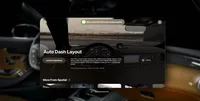iPhoneの写真から_distractions_を除去する方法(ここではそれがどのように機能するか説明します)
AppleがiOS 18.1以降で利用可能な「Clean Up」機能について紹介。この機能は、フォトアプリに組み込まれており、人物、動物、物体、画像から他の要素を認識して削除します。ただし、この機能はiPhone 15 ProモデルとiPhone 16モデルにのみ提供されています。使用方法は直感的で、画像を開き、下部にある「編集」ボタンをタップし、クリーンアップを選択します。この機能は効果的ですが、明るさの条件が複雑な画像では困難に立ち向かうことがあります。
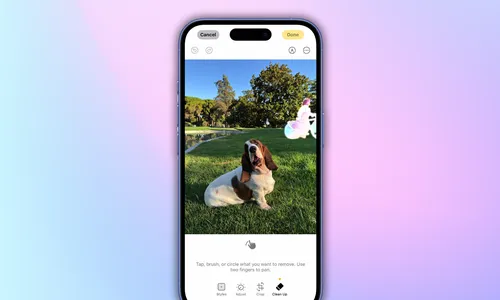
Apple Photosのクリーンアップの紹介
AppleAppleAppleCloseAppleの競合先は既にAIベースのオブジェクト消去機能を持っているため、AppleのClean Up機能は少し遅いです。Apple Intelligence機能として提供されるClean Upは、デバイス上の機械学習能力を使用して、人物、動物、物体、画像から他の要素を認識して削除します。
iOS 18.1 以降の iPhone 15 Pro および iPhone 16 ファミリーデバイスで、Photos の Clean Up が利用可能です。Apple Intelligence がサポートする iPhone で撮影した写真や、古い iPhone でも、この機能はギャラリー内のすべての写真で動作します。iPhoneのクリーンアップ機能の使用方法
クリーンアップオブジェクト除去ツールの使用は非常に簡単(そして直感的)。開きたい画像を開き、下部にある三本の水平線「編集」ボタンをタップし、利用可能なオプションからクリーンアップを選択します。デバイス上に「Clean Up」が利用できない場合は、互換性のあるiPhoneを使用していることを確認してください。次に、設定 > Apple Intelligence & SiriでApple Intelligenceが有効になっていることを確認してください。個人の知能システムを初めてオンにした場合は、必要な機能をすべてダウンロードするまで少し時間がかかることがあります。最初にClean Upを使用すると、機能に関連したファイルをダウンロードする場合があります。私の機能の経験では、ファイルを数回ダウンロードする必要がありました。これは少し奇妙でした。しかし、これは機能がベータ版であることを思い出させました。Apple Intelligenceのクリーンアップ機能はどれだけ効果的ですか?
異なる画像で機能を使用している際、iPhone 16は数秒間機能を画像に準備していました。クリーンアップツールが画像内の物体やアイテムを認識すると、その物体が常にiPhoneでApple Intelligence機能が呼び出されたときに表示される虹色の光に輝きます。その後、ハイライトされた物体をタップするだけで、虚無へと消えます。私のClean Up機能の使用期間中、10回中有8回うまく機能しました。人物や他の明確な分散物を除去するのは、機能にとって簡単です。しかし、明るさの条件が複雑な画像では困難に立ち向かいます。特に、物体と背景の境界線が明確でない場合です。
それでも、他のモバイルオブジェクト消去ソリューション(例えば、Magic EraserもiOSで利用可能)と同様に効果的だと思われます。シカール・メハロトラ / How-To Geek上の画像を例にすると、'Clean Up' ボタンを画面下部にタップした瞬間、背景の人々がハイライトされました。ハイライトされた部分をタップすることで、人々が消え、明確でクリアな画像になりました。シクハル・メハロトラ / How-To Geek上記の画像では、Apple Intelligenceは左に立つ人の姿を優れた精度で認識しています。しかし、画像に3人の被写体が含まれていたため、Clean Upはすぐに削除を提案していません。代わりに、私の指を人が khắpに磨き、それを選択する必要がありました。数秒後、ツールがそれを取り除きました。空の背景がどのようによく満たされているかを驚かせました。写真の枠と下部のソファを広げ、また壁の隅も追加して、非常に印象的でした。シカール・メハロトラ / How-To Geekこの機能が何ができるかの良いイメージを得るため、図上の約12本の吊り籠を試してみた。注意していただきたいのは、この機能が左上隅の壁の隅をうまく捕まえていないこと。さらに、天井を過度に滑らかにしています。シクハル・メハロトラ / How-To Geek確実なことは、クリーンアップツールは人間の被験者と背景との明確な差異がある場合に特に優れた結果を生み出します。画像の上部で、機能が人間の被験者を強調し、跡を残さずに削除し、背景の詳細を成功的に補完しています。
シカール・メハロトラ / How-To Geekしかし、上記の画像では、展示室の明るいガラスの外観の前で人間の被験者が座っている場合、その機能は彼らを適切に取り除くことに失敗します。実際、これはボトルのキャップの緑色を拡張して混乱を生むことにします。シクハル・メハロトラ / How-To Geek最初、私はこの機能を友人に示したとき、彼女はすぐに上記の画像を送ってきました。彼女が抱いている4つのアイスクリームカップを消すように私に求めました(画像はiPhone 13で撮影されました)。カウンター上のカップはうまく消えますが、彼女の右手のカップの後ろに疑問の線が残っています。以前に述べたように、この機能は小さな物体、特に人間とよく機能します。AIがそれらを検出するのに比較的簡単だからです。しかし、複雑な画像では少し戸惑います。この機能は時間とともに改善され、特にiOS 18.2が新しいApple Intelligence機能を導入する予定のため、特にその改善が期待されます。
カテゴリー
最新記事
- 静かなキーストロークと高い生産性の向上を実現する、STEALTH KEYBOARD SM3 メカニカルキーボードのレビュー。
- その古い電話が目の前で火事の原因になった。
- アップル招待とアップルカレンダーの違い:10個のポイント
- アップル @ ワーク:2025年にアップルがGoogle Workspaceに対抗する製品をリリースするのか?
- Apple は iPhone SE 4 を発表する特別なイベントを開催する可能性が低い。
- 今日の NYT Connections ヒントと解答 (2 月 8 日 #608)
- Ubuntu 20.04 LTS のサポートが終了します。
- 読み込みが間に合わない? AI に読んでもらいたいですか?
- これは私が愛用する聖杯 ブルーレイプレーヤーです。
- 来週、新しい Apple 製品の発表が予定されています。詳細は下記の通りです。